अपने विंडोज पीसी पर ऑडियो ड्राइवरों को अपडेट करने का प्रयास करें
- Speechruntime.exe एक सिस्टम-संबंधित फ़ाइल है जो Microsoft द्वारा प्रकाशित की जाती है।
- आप स्पीच ट्रबलशूटर चलाकर इससे संबंधित त्रुटियों को ठीक कर सकते हैं।
- इसके अलावा, किसी भी वायरस के लिए अपने पीसी को स्कैन करें, जो स्पीचरनटाइम.exe फ़ाइल को संक्रमित कर सकता है।
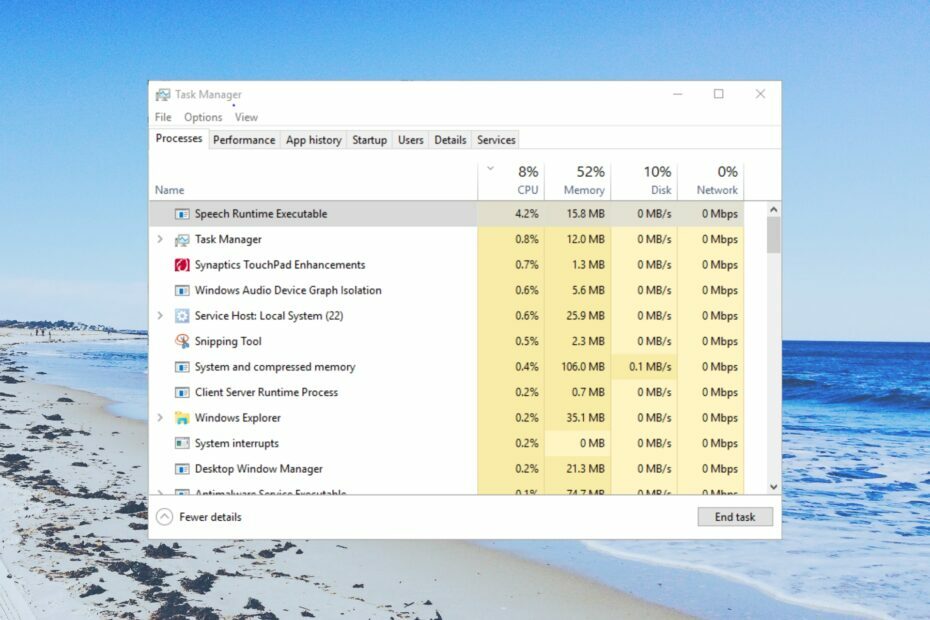
एक्सडाउनलोड फ़ाइल पर क्लिक करके स्थापित करें
- फोर्टेक्ट डाउनलोड और इंस्टॉल करें आपके पीसी पर।
- टूल लॉन्च करें और स्कैन करना प्रारंभ करें
- राइट-क्लिक करें मरम्मत, और इसे कुछ मिनटों में ठीक करें।
- 0 पाठक इस महीने अब तक फोर्टेक्ट को डाउनलोड कर चुके हैं
SpeechRuntime.exe एक आधिकारिक Microsoft है विंडोज निष्पादन योग्य फ़ाइल. SpeechRuntime.exe फ़ाइल का अप्रचलित और दूषित संस्करण आपके पीसी पर विभिन्न समस्याओं का कारण बन सकता है।
इस गाइड में, हम बताएंगे कि SpeechRuntime.exe फ़ाइल क्या है और आप इससे संबंधित त्रुटियों को कैसे ठीक कर सकते हैं। आइए हम इसमें प्रवेश करें।
SpeechRuntime.exe फ़ाइल क्या है?
SpeechRuntime.exe फ़ाइल Microsoft Windows OS का एक हिस्सा है। यह आमतौर पर के सबफ़ोल्डर के अंदर पाया जाता है सी: \ विंडोज \ System32, ज्यादातर अंदर सी:\Windows\System32\Speech_OneCore\Common.
यह एक वास्तविक विंडोज फाइल है और SpeechRuntime.exe का मतलब Speech Runtime Executable है। यह आपके पीसी पर ट्रोजन या मैलवेयर-संक्रमित फ़ाइल नहीं है।
मुझे कैसे पता चलेगा कि SpeechRuntime.exe फ़ाइल खतरनाक है?
हालांकि, वायरस और मैलवेयर इस फ़ाइल को संक्रमित कर सकते हैं और इसके डुप्लिकेट बना सकते हैं। यह मूल फ़ाइल के स्थान पर संक्रमित फ़ाइल को चलाने के लिए विंडोज़ को मूर्ख बना सकता है और कई मुद्दों का कारण बन सकता है।
यहाँ SpeechRuntime.exe से संबंधित कुछ त्रुटि संदेश दिए गए हैं जो फ़ाइल के दूषित होने पर आपके सामने आ सकते हैं:
- SpeechRuntime.exe एक वैध Win32 अनुप्रयोग नहीं है।
- SpeechRuntime.exe में कोई समस्या आई और वह बंद हो जाएगा।
- SpeechRuntime.exe ढूँढा नहीं जा सकता।
- SpeechRuntime.exe नहीं मिल सका।
- एप्लिकेशन प्रारंभ करने में समस्या: SpeechRuntime.exe।
आइए अब समझते हैं कि SpeechRuntime.exe त्रुटियों को हल करने के लिए आप कौन से समाधान लागू कर सकते हैं।
मैं SpeechRuntime.exe त्रुटियों को कैसे हल कर सकता हूँ?
कोई समस्या निवारण शुरू करने से पहले, सुनिश्चित करें कि आपने सभी नए OS अपडेट इंस्टॉल किए हैं।
1. SFC स्कैन चलाएँ
- दबाओ जीतना कुंजी खोलने के लिए शुरू मेन्यू।
- प्रकार सही कमाण्ड और इसे व्यवस्थापक के रूप में खोलें।

- नीचे कमांड टाइप करें और दबाएं प्रवेश करना:
एसएफसी /scannow
- प्रक्रिया पूरी होने के बाद, अपने पीसी को पुनरारंभ करें।
दूषित सिस्टम फ़ाइलों को ठीक करने से स्वचालित रूप से सिस्टम फ़ाइलों से संबंधित कई समस्याएँ हल हो जाएँगी। आपको SFC स्कैन कमांड चलाना चाहिए और अपने सिस्टम को आपके लिए समस्या ठीक करने देना चाहिए।
किसी भी तरह, आपके विंडोज सिस्टम का निदान करने का एक बड़ा तरीका एक कुशल सिस्टम मरम्मत समाधान का उपयोग करना होगा। यह टूटी हुई सिस्टम फ़ाइलों का पता लगाएगा और आपके पीसी की कार्यक्षमता और प्रदर्शन को पुनर्स्थापित करेगा।
⇒ फोर्टेक्ट प्राप्त करें
2. वायरस स्कैन करें
- दबाओ जीतना कुंजी खोलने के लिए शुरू मेन्यू।
- खुला विंडोज सुरक्षा.

- पर क्लिक करें वायरस और खतरे से सुरक्षा.

- चुनना त्वरित स्कैन.

- आप भी क्लिक कर सकते हैं स्कैन विकल्प और चुनें पूर्ण स्कैन गहन स्कैन के लिए।

- संकेतित सुधारों को लागू करें और अपने पीसी को पुनरारंभ करें।
वायरस और मैलवेयर महत्वपूर्ण सिस्टम फ़ाइलों जैसे कि SpeechRuntime.exe की प्रतिलिपि बना सकते हैं और आपके पीसी पर खराबी का कारण बन सकते हैं। ऐसे में वायरस के लिए नियमित अंतराल पर अपने पीसी को स्कैन करने से आपके पीसी को सुरक्षित रखने में मदद मिलेगी।
आप हमारे गाइड को देख सकते हैं जो आपको उनमें से कुछ की सूची देता है सर्वश्रेष्ठ एंटीवायरस उपकरण जो आपके पीसी को सुरक्षित रखने में मदद करेगा।
- Vmwp.exe: यह क्या है और क्या आपको इसे बंद कर देना चाहिए?
- Msdtc.exe क्या है और क्या आपको इसे हटा देना चाहिए?
- Bash.exe क्या है और यह क्या करता है?
3. रिकॉर्डिंग ऑडियो समस्यानिवारक चलाएँ
- दबाओ जीतना + मैं कुंजी खोलने के लिए समायोजन मेन्यू।
- पर क्लिक करें समस्या-समाधान.
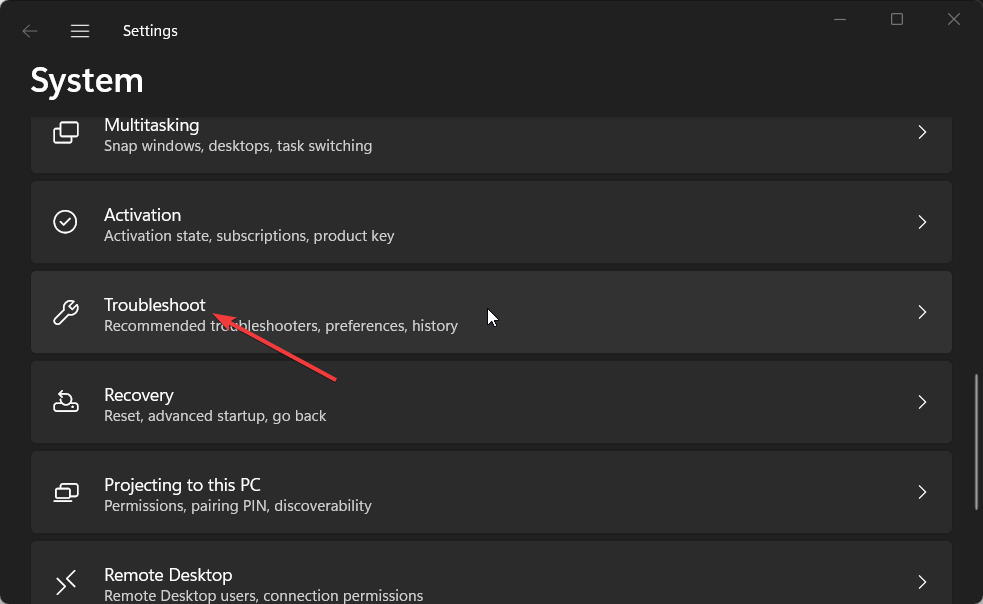
- चुनना अन्य समस्या निवारक.
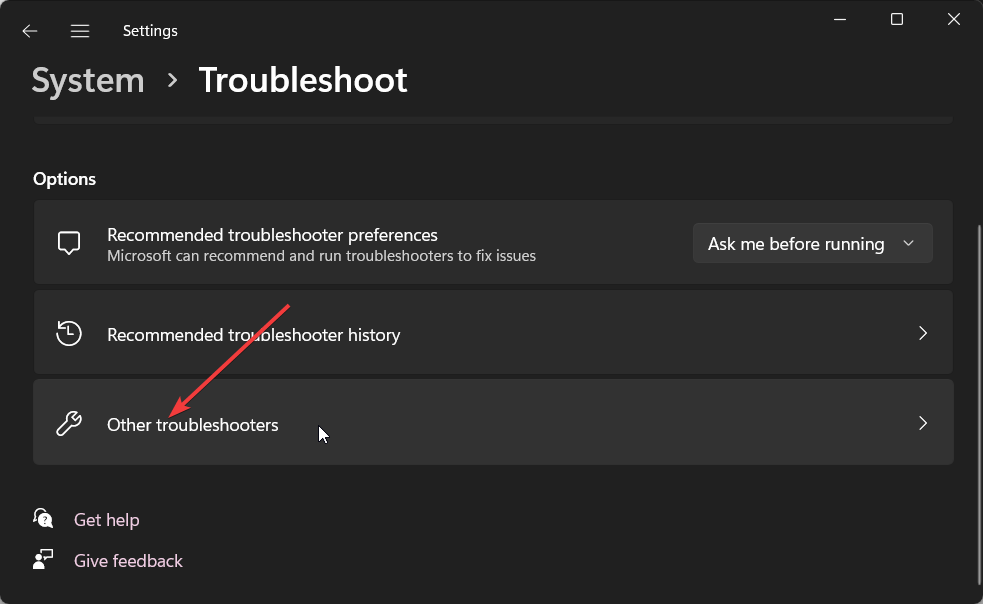
- नीचे स्क्रॉल करें और हिट करें दौड़ना के लिए बटन रिकॉर्डिंग ऑडियो.
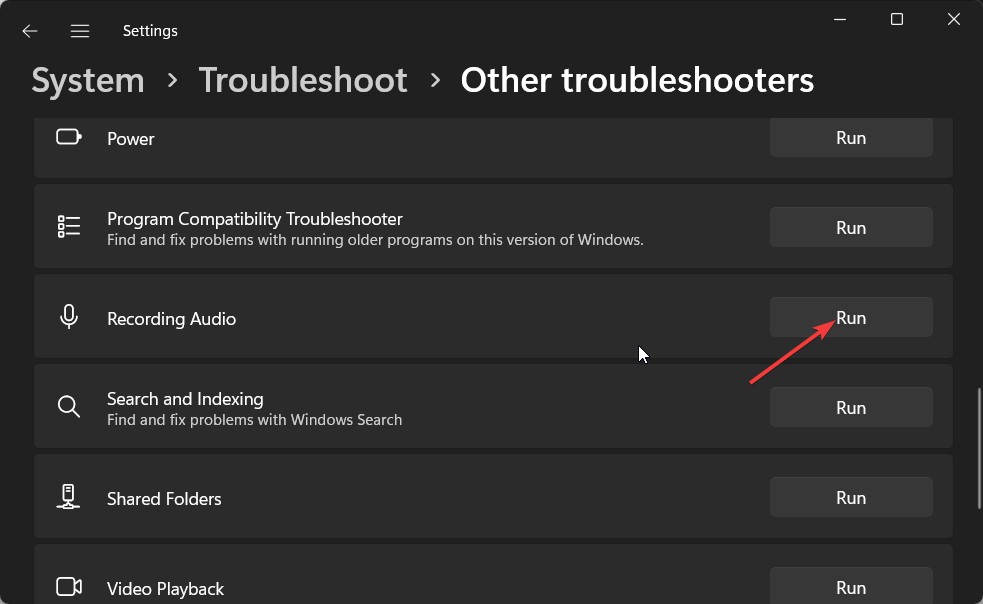
- समस्या निवारक समस्या का निदान करना शुरू कर देगा और इसे ठीक कर देगा।
- अपने पीसी को पुनरारंभ करें।
हमारे कई पाठकों ने अपने पीसी पर रिकॉर्डिंग ऑडियो समस्यानिवारक चलाकर SpeechRuntime.exe त्रुटियों को ठीक कर लिया है। आपको भी इसे आजमाना चाहिए।
4. ऑडियो ड्राइवर को अपडेट करें
- दबाओ जीतना कुंजी खोलने के लिए शुरू मेन्यू।
- प्रकार डिवाइस मैनेजर और इसे खोलो।

- इसका विस्तार करें ऑडियो इनपुट और आउटपुट.
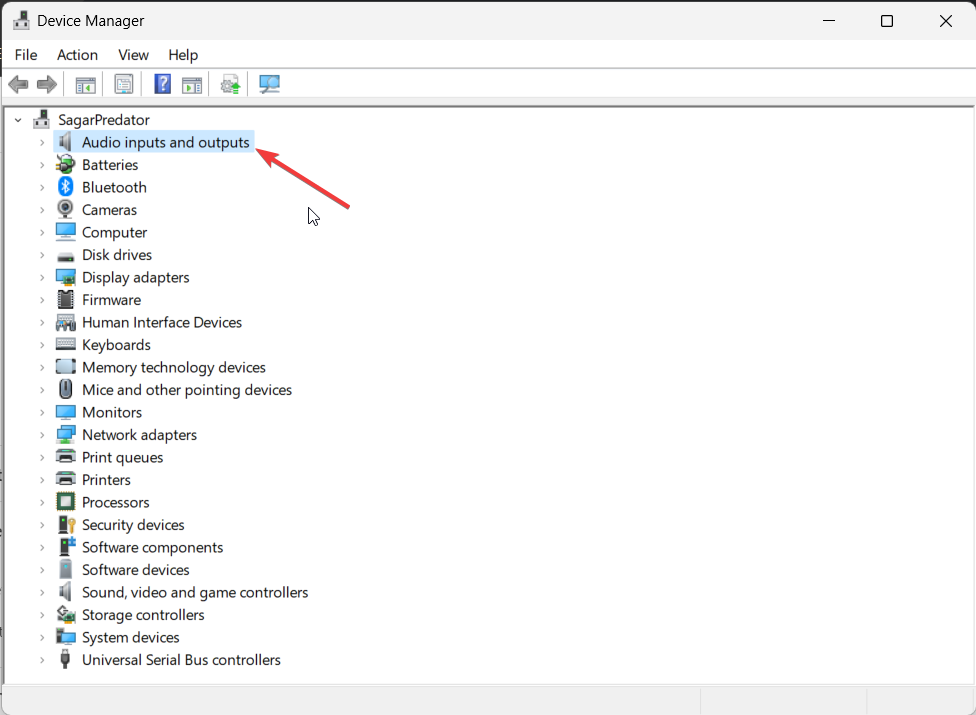
- अपने ऑडियो ड्राइवर पर राइट-क्लिक करें और चुनें ड्राइवर अपडेट करें.
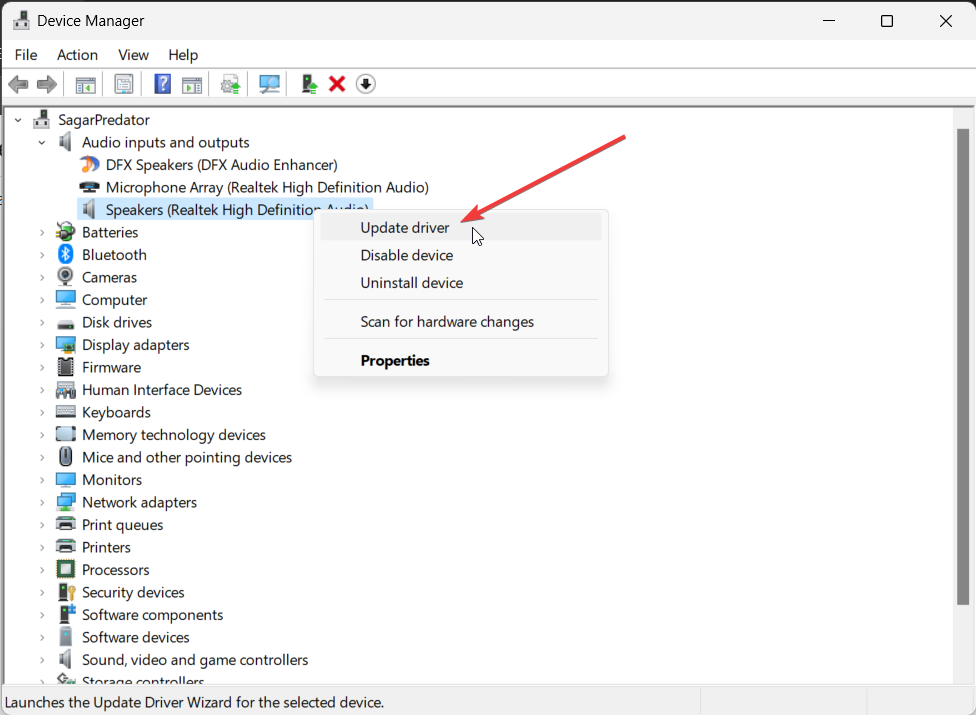
- चुनना ड्राइवर के लिए स्वचालित रूप से खोजें विकल्प।

- नवीनतम ड्राइवर स्थापित करें और अपने पीसी को रीबूट करें।
आपको यह सुनिश्चित करना चाहिए कि आपके पीसी पर गति प्रक्रिया के साथ किसी भी तरह के विरोध को रोकने के लिए आपका ऑडियो ड्राइवर अद्यतित है।
इस गाइड में हमारी ओर से यही है। अगर मिल रहा है विंडोज 11 पर क्रैकिंग ऑडियो इश्यू, तो आपको हमारे गाइड में समाधानों का संदर्भ लेना चाहिए।
आप हमारे गाइड को भी पढ़ सकते हैं जो आपको हल करने में मदद करेगा ऑडियो विलंबता मुद्दा आपके विंडोज 11 पीसी पर।
अगर आपका विंडोज 11 पीसी ऑडियो आउटपुट बदलता रहता है, तो आप समस्या का समाधान करने के लिए हमारी मार्गदर्शिका में दिए गए समाधानों को लागू कर सकते हैं।
बेझिझक हमें नीचे टिप्पणी में बताएं, उपरोक्त में से किस समाधान ने SpeechRuntime.exe से संबंधित किसी भी समस्या का समाधान किया।
अभी भी समस्याएं आ रही हैं?
प्रायोजित
यदि उपरोक्त सुझावों ने आपकी समस्या का समाधान नहीं किया है, तो आपका कंप्यूटर अधिक गंभीर विंडोज़ समस्याओं का अनुभव कर सकता है। हम सुझाव देते हैं कि ऑल-इन-वन समाधान चुनें फोर्टेक्ट समस्याओं को कुशलता से ठीक करने के लिए। स्थापना के बाद, बस क्लिक करें देखें और ठीक करें बटन और फिर दबाएं मरम्मत शुरू करें।


